文字起こし(テープ起こし)を劇的に効率化する7つのコツ
2025年6月27日


文字起こし(テープ起こし)にかかる時間を少しでも短くして効率化したい。
この記事を読んでいる方の多くが、そう強く感じているのでは?
会社で会議の文字起こし(議事録)を頼まれてしまった人なら「こんな単純作業はさっさと終わらせて、もっと大事な仕事に集中したい!」と思っていることでしょう。
副業などで文字起こしを仕事にしている方なら、もっと多くの案件をこなして、さらに収入をアップさせたいと願っているはず。
しかし、自分でもいろいろと工夫してみるけれど、思ったよりも作業を効率的できずにやきもきしている…。
今回は、そんなあなたのために文字起こしを効率化するためのコツについて解説します。
具体的なおすすめツールも紹介していますので、この記事を読めばいまよりもずっと文字起こしがラクになるはず。ぜひ最後までご覧ください。
文字起こし(テープ起こし)を劇的に効率化する7つのコツ

なかなか文字起こし作業が効率化できないという人は、以下の7つのポイントを意識してみましょう。
- 文字起こし専用ツールを徹底活用する
- 録音クオリティを上げる
- 再生速度を下げる
- 一時停止しない
- よく使う単語を辞書登録する
- 録音中にメモを取る
- 話者の口元を見る
どれかひとつだけでも試すとそれなりに改善効果が見込めますが、これらを組み合わせることでびっくりするほど文字起こしが簡単になります。
それぞれ具体的に説明していきますね。
1. 文字起こし専用ツールを徹底活用する

あなたは文字起こしを標準アプリで行っていませんか?
たしかに文字起こし(テープ起こし)というものは、パソコンに元からインストールされている再生プレイヤーやメモアプリでも問題なくできます。
しかし、少しでも作業を効率化したいなら、文字起こしに最適化された専用の道具(ツール)を使うのがコツです。
- 高機能再生プレイヤー
- テキストエディタ
- AI文字起こしツール
- IME(日本語入力システム)
- イヤホン・ヘッドホン
- キーボード
ざっと思いつくところでは、こんなところでしょうか。
より広い意味で快適な環境を追求するなら作業デスクやチェアにもこだわるべきでしょうし、録音も行うなら高性能マイクやICレコーダーなども大切…などなど、他にも挙げたらキリがありませんが、とりあえず上記の7つをしっかり押さえておけばOKです。
具体的なおすすめツールについては記事の後半で紹介しますので、気になる方はこのまま読み進めてください。
2. 録音クオリティを上げる
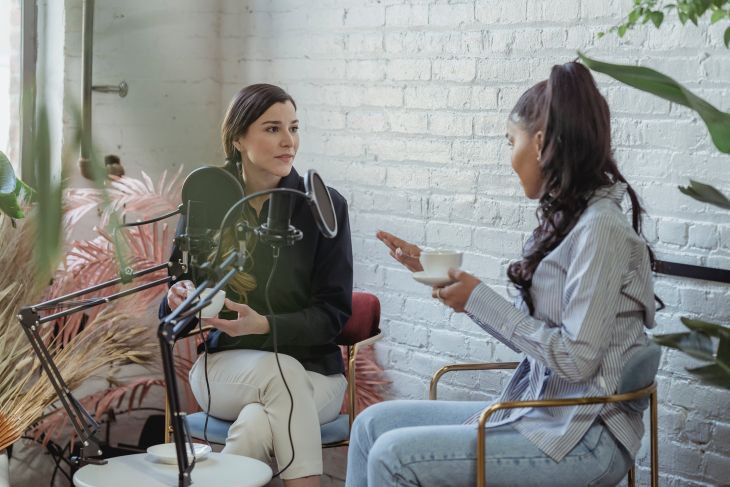
文字起こし(テープ起こし)を効率化するために大切な点は、まず録音のクオリティです。
意外に多くの人が見落としがちですが、文字起こしの作業以前に元となる音声データの質が作業スピードに大きく影響します。
- 録音機器の精度
- マイクの配置
- 話者の話し方
- 周囲の環境
たとえばデータが劣化したものだったり、録音状況が悪くノイズたっぷりの音声だったりした場合、正確な文字起こしは困難と言わざるを得ません。
文字起こし(テープ起こし)だけを仕事で請け負った方などは、なかなか録音環境まで口出しすることはできないかと思いますが、すでに録音されたデータでも一手間加えることで、より作業がしやすくなります。
こちらも具体的な方法について記事の後半で詳しく解説します。
3. 再生速度を下げる
文字起こし(テープ起こし)の作業スピードを上げる最大のポイントは、
巻き戻しの回数をできる限り減らす。
これに尽きます。具体的に作業している姿を想像すれば、なんとなく納得できるのでは?
できる限り巻き戻しを行わないようにするには、音声の再生スピードとタイピング速度をぴったり合わせるのがコツです。
※正確に言えば、タイピングよりも若干遅いくらいの再生速度にするのがコツです。
タイピング速度は『タイピング技能検定イータイピング・マスター』などで測定できるので、自分が限られた時間内でどれくらいの文字数がタイピングできるのか?一度は正確な数値を測定しておくのがおすすめです。
4. 一時停止しない
巻き戻し回数が減ってきたら、さらに一歩進んで、一時停止をまったく行わない文字起こしを試してみましょう。
やってみるとわかりますが、音声再生速度とタイピングスピードを合わせると、打ち間違えたりうっかり聞き逃したりしない限り、再生を途中で止めないほうがずっとスムーズに作業できます。
わからないところはマークやタイムスタンプでチェックしておく程度に留め、タイプミスや変換ミスは後でまとめて直すつもりで、とにかく全体を通しでざっと文字起こししてしまいましょう。
※作業前に何度か音声データを聴いておくと、大まかな全容を把握できるので、作業で詰まりにくくなります。
コツをつかむと一時停止していた頃よりもずっと早く文字起こし(テープ起こし)できるようになりますよ。
5. よく使う単語を辞書登録する
文字起こしを何度かやっていると、よく使う単語や表現(言い回し)などがなんとなく見えてきます。
そういったものはパソコンのIME(日本語入力システム)に搭載されている辞書機能にあらかじめ単語登録しておくと、変換効率がアップします。
仕事で文字起こしをする際、専門用語などの一覧が渡されることがありますが、そういった場合も事前に登録しておくようにしましょう。
6. 録音中にメモを取る(会議の議事録/インタビュー)

録音する場に立ち会える会議やインタビューの場合は、記録をボイスレコーダーだけに丸投げするのではなく、自分でもメモを取るということもコツのひとつです。
一字一句正確に書き残す必要はありません。
会話の中で知らない単語が出てきたときや、話者独特の言い回しだなと感じたところを端的にメモするだけでOKです。
※そういった箇所は内容自体も重要だったりすることが多いです。
メモしながらだとその場での集中力もアップしますし、後々の作業効率化にも役立つ。まさに一石二鳥です。
7. 話者の口元を見る(YouTubeなどの動画文字起こし)
動画の文字起こしをする際は、視線を手元やパソコンの画面に向けず、話し手の口元を注視するようにしましょう。
なぜなら、同じ音声でも口元がどんなふうに動いているのかを確認しながら聞き取ったほうが、ずっと内容が頭に入ってきやすくなるからです。
※人によっては、音声だけの場合でも頭の中で話者が話しているところを具体的にイメージしたほうが聞き取りやすいというケースもあります。
手元を見ないので、ミスタイプが増えないようにタッチタイピングはしっかりマスターしておきましょう。
高精度な文字起こしをするための録音テクニック【ポイントは3つ】

文字起こし(テープ起こし)のためになるべくクリアで聞き取りやすい録音データを作成するコツは、以下の3つです。
- マイクに口を近づける
- ノイズを除去する
- 標準語でゆっくりと話す
それぞれ詳しく解説していきますね。
1. マイクに口を近づける
複数の人の音声が入り交じったり、発言者が遠くから喋っている場合、声を聞き取る精度がさらに低下してしまいます。
高精度な文字起こしに必要なポイントは、いかにクリアに音声を収録するか。くぐもったような声や話している音量が小さいような音声も、文字起こし用データとしてふさわしくありません。
そこで活躍するのが、マイクです。
最近のスマホは標準マイクでもなかなかの精度がありますが、専用の外付けマイクを利用することで、より取り回しがしやすく口元に近づけられるようになります。
インタビューでは、洋服に取り付けることができるピンマイク(テレビ収録などで使うマイク)を使うのも方法のひとつです。

会議など多くの人が発言する場でも、ICレコーダーやスマホ内蔵マイクよりも外付けマイクのほうが音声がクリアになります。
音声を録音する性能は専用機器の方が優秀なので、少しでもクリアな音声データが欲しい場合はなるべく外付けマイクを使用するようにしましょう。
2. 雑音(ノイズ)を除去する
- 文字起こしとは関係のない人の話し声
- 周囲の物音
- 録音時のホワイトノイズ
これらが入っている音声は、高精度な文字起こしの妨げになってしまいます。
上でも解説しましたが、文字起こし(テープ起こし)をするにあたって音声はクリアであればあるほどいいということが鉄則です。
録音時はできるだけ静かな環境で行い、難しい場合はAIを使ったノイズ除去ソフトなどで作業前に音声データをクリアに加工しましょう。
さらに、ノイズが多すぎるというときは、キーボードで打ち込んで文字起こしするのではなく『文字起こしさん』などのAIを使った文字起こしサービスを使ってみるのもおすすめです。
AIはノイズを高い精度で判別できるので、雑音が多い音声でもしっかり文字起こししてくれますよ。
3. 標準語で少しゆっくりめに話す
自分が話者の場合は、なるべく標準語でゆっくりと話すように心がけることもコツのひとつです。
方言に慣れていない作業者はもちろんのこと、AI文字起こしツールには標準語が前提で設計されたものもあり、その場合は方言が入ると途端に精度が落ちてしまいます。
※インタビューなどでも、文字起こしの際に方言を標準語に直すケースが多いので、後の作業の手間を減らす効果もあります。
早口も同様。作業者が聞き取りづらかったり、AI文字起こしツールのミスを誘発したりといいことがありません。
対人のインタビューや、様々な人が発言する会議など発話スピードがコントロールできない場合は、再生速度を遅くした音声データを別に用意してから文字起こしをするのがおすすめです。
キーボードで文字起こしするための専用アプリには再生速度を変えることができるものもあるので、そういったツールを使うのも方法のひとつです。
おすすめの文字起こしツール6選
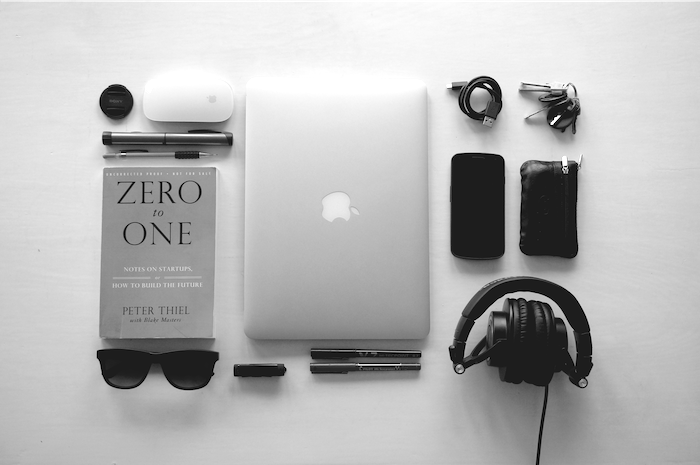
続いては、文字起こし(テープ起こし)をするときに役立つツールを6つ紹介します!
キーボードで文字起こしするときに使う専用プレーヤー、AI文字起こしサービス、そしてキーボードのようなハードウェアまで、ぜひあなたの文字起こし(テープ起こし)の参考にしてくださいね。
1. Okoshiyasu2(文字起こし用音声プレーヤー)

Okoshiyasu2は、Windows PC用の定番文字起こし音声プレーヤーアプリです。
再生・一時停止・巻き戻し・早送りといった操作をホットキー(ショートカット)ひとつで素早く操作することができます。
※上ではなるべく巻き戻しや一時停止をしないほうがよいと解説しましたが、まったくのゼロにするのは現実的に難しいので、こういった簡単にコントロールできるソフトはやはり不可欠です。
再生スピードやボリューム・音程なども変更できるほか、イコライザ機能も搭載しているため、事前に音声を加工する手間が減らせるのもポイント。
ウインドウがアクティブ状態でなくても動作するため、エディタと並べて作業するときにいちいち切り替えの手間がないこともとても便利です。
2. Interview(文字起こし用音声プレーヤー)
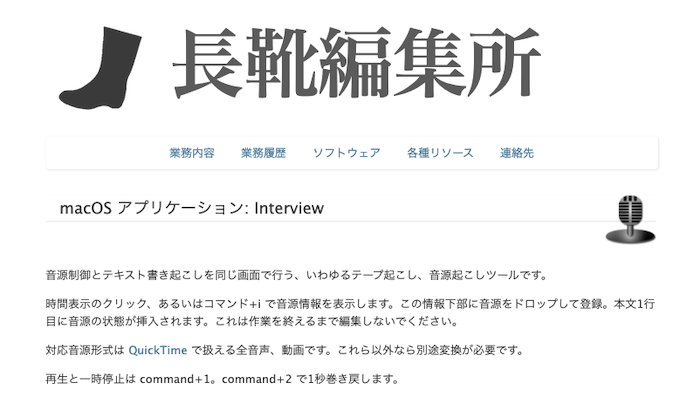
先ほどの『Okoshiyasu2』はWindows専用ソフトでしたが、Macユーザーの方にはこちらのアプリがおすすめです。
Okoshiyasu2と同様、ショートカットキーで手軽に操作できる再生プレイヤーに加え、専用の文字起こしエディタを搭載しているのが大きな特徴。
頻出語句をショートカットに登録しておき、素早く呼び出せる機能も付いています。
音声データ以外に動画ファイルも対応しているので、最近増えてきたYouTubeの文字起こしなどにも使えそうですね。
長靴編集所: macOS アプリケーション: Interview
3. 文字起こしさん(AI文字起こしサービス)

音声データをアップロードするだけで、AIが自動で文字起こしをしてくれる夢のようなツールがこちら。
音声以外にも動画や画像ファイルにも対応。
文字起こししたデータはテキスト(txt)や字幕ファイル(srt)としてダウンロードできるので、後で編集・加工や共有しやすいのも大きなメリットです。
しかも、自分で手作業で文字起こし(テープ起こし)するのでは難しい英語や外国語の文字起こしにも対応しています。
1分までの音声ならログイン不要で無料で文字起こしできるので、まずは一度試してみませんか?
最新のAIはこんなに精度高く音声を認識してくれるのか、と驚くこと間違いありません。
4. ATOK Passport(日本語IME)
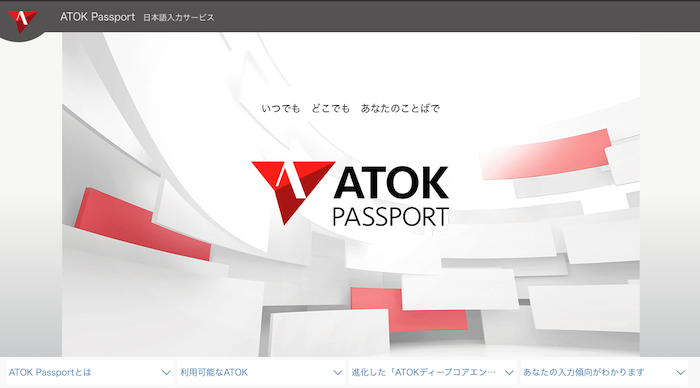
最大限の作業効率化を目指すなら、IME(日本語入力システム)にこだわることもコツです。
日本語を仕事にしている人の間で定番中の定番のIMEといえば、ジャストシステムが販売している「ATOK」。
ATOKは漢字変換精度が高いだけでなく、文節の区切りや変換候補を自動的に判断して変換する「自動変換機能」を搭載しているため、上手に活用すれば文字入力スピードが格段に向上します。
ATOK Passportの契約者は、専用の文章校正ツール「ATOKクラウドチェッカー」を無料で利用できるので、でき上がった文章を手直しする際にも便利です。
5. Realforce
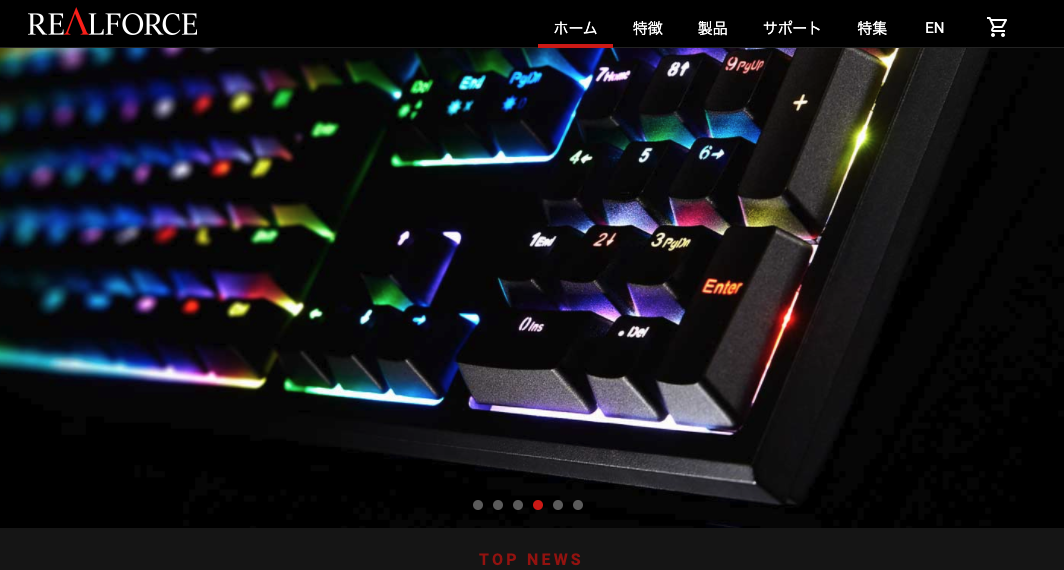
続いてはおすすめのハードウェアを紹介します。
文字起こし(テープ起こし)を効率化するのにもっとも効果のあるハードウェアはキーボード。
おすすめのキーボードのひとつが、日本製の高性能キーボードの中でおそらく真っ先に名前が上がる、東プレ「REALFORCE」シリーズです。
耐久性に優れた静電容量無接点方式を採用しているほか、キーを押し下げるのに必要な力が55g・45g・30g・変荷重と選択できるのが大きな特徴。
遅延やミスが少ない有線接続なのもポイントです。
自分に合った打ちやすいキーボードは作業効率化だけでなく、体への負荷も軽減してくれるため、非常にコストパフォーマンスの良い投資です。
キーボードにはほかにも打ち心地のよい、タイピングがとても楽になる製品がたくさんあるので、家電量販店やPCショップで試し打ちしてみるのがおすすめです。
6. 茶楽音人 ちょんまげ君(イヤホン)
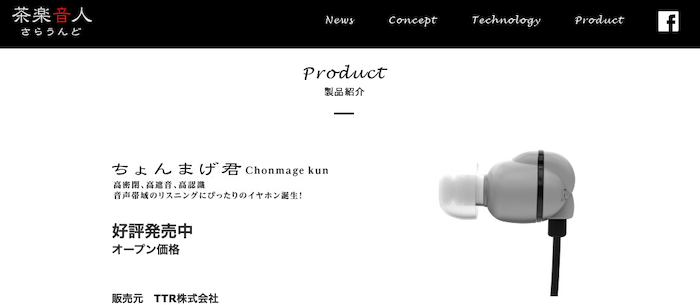
リスニングに特化した珍しいタイプのイヤホンがこちら。
高密閉・高遮音性に加え、音声帯域が聞き取りやすいようにチューニングされているのがポイント。
パッケージにも「学習/教材向き」と書かれている徹底ぶりです。
とはいえ、こういったイヤホンやヘッドホンは人によって向き不向きがあるので、いろいろ試して自分に合ったものを選ぶようにしましょう。
SONYなどから発売されている「モニターヘッドホン」を使うのもおすすめです。
まとめ
今回は文字起こし(テープ起こし)作業を効率化するためのコツについて解説しました。
最後にまとめとして、紹介したテクニックをもう一度おさらいしておきます。
- 文字起こし専用ツールを徹底活用する
- 録音クオリティを上げる
- 再生速度を下げる
- 一時停止しない
- よく使う単語を辞書登録する
- 録音中に別でメモを取る
- 話者の口元を見る
特に、録音時の音声をクリアにするテクニックや作業前の事前準備は多くの人が見落としがち。
これがしっかりできていないと無駄な手間や時間がかかってしまうため、決して忘れてはいけない重要な要素です。
音声データの質が高ければAIツールの精度もぐっと上がるので、作業を最大限自動化することが可能になりますよ。

急がば回れ。勝負は戦う前(作業前)に決まっているものです。
面倒くさがらずにしっかり準備しておいたほうが、トータルで考えれば結局は楽になります。ぜひお試しください。
■ AI文字起こしサービス『文字起こしさん』
『文字起こしさん』は初期費用ゼロ&月額1,000円から利用できる(※無料版あり)オンライン文字起こしツールです。
- 音声・動画・画像など20以上のファイル形式に対応
- パソコン・スマホどちらからも利用可能
- 医療・IT・介護などの専門用語にも対応
- 字幕ファイルの作成や、話者分離にも対応
- 英語、中国語、日本語、韓国語、ドイツ語、フランス語、イタリア語など約100言語の文字起こしに対応
利用方法はサイトから音声ファイルをアップロードするだけ。数秒〜数十分であっという間に文字起こしテキストが手に入ります。
10分までの文字起こしなら無料で利用できますので、まずは一度お試しください。
Email: mojiokoshi3.com@gmail.com
音声・動画・画像の文字起こしなら文字起こしさん。インストール不要で誰でも無料で利用できる文字起こしサービスです。








